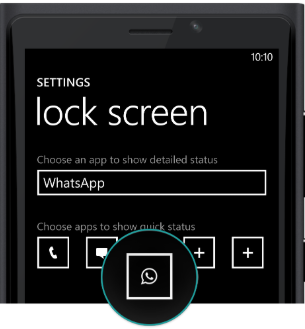Чтобы обеспечить быструю доставку уведомлений WhatsApp, ваш телефон должен быть правильно настроен.
- Убедитесь, что уведомления WhatsApp не отключены в настройках WhatsApp и в каждом чате:
- Откройте WhatsApp, нажмите «Дополнительно»> «Настройки»> «Уведомления» и убедитесь, что для сообщений и групповых уведомлений установлено значение «Вкл.».
- Откройте чат, для которого вы хотите получать уведомления от> Дополнительно> информация о группе или информация, и убедитесь, что чат не отключен.
- Уведомления на Windows Phone требуют сильного сетевого подключения; Если у вашего телефона плохое интернет-соединение или он находится на краю или за пределами зоны покрытия, может пройти некоторое время, прежде чем WhatsApp сможет повторно подключиться к вашему телефону и доставить уведомления.
- Если функция экономии заряда батареи включена, уведомления не будут доставляться для экономии заряда батареи. Убедитесь, что режим экономии заряда аккумулятора отключен в разделе «Настройки Windows Phone»> «Система»> «Экономия заряда аккумулятора».
- Убедитесь, что WhatsApp прикреплен к Start. Таким образом, если вы пропустите уведомление, вы все равно сможете увидеть количество непрочитанных сообщений на живой плитке.
Пожалуйста, обратитесь к разделам ниже для дополнительных шагов для каждой операционной системы:
- Windows Phone 7
- Windows Phone 8
- Windows Phone 8.1
Windows Phone 7
Убедитесь, что ваш звонок включен, и флажок «Все остальные уведомления» установлен в разделе: «Настройки Windows Phone»> «Система»> «Рингтоны + звуки».
Windows Phone 8
- Убедитесь, что ваш звонок включен, и флажок «Все остальные уведомления» установлен в разделе «Настройки Windows Phone»> «Система»> «Рингтоны + звуки».
- Убедитесь, что WhatsApp отображает подробный статус и быстрый статус на экране блокировки в: Настройки Windows Phone> Система> Экран блокировки:
- Под Выберите приложение, чтобы показать подробный статус, выберите WhatsApp.
- В разделе «Выберите приложения для отображения быстрого состояния» нажмите значок, который хотите заменить, и выберите «WhatsApp».
- Убедитесь, что вы настроили соединение Wi-Fi, чтобы оно оставалось включенным, когда время ожидания экрана истекло. Перейдите в «Настройки Windows Phone»> «Система»> «Wi-Fi»> «Дополнительно»> «Включить Wi-Fi», когда время экрана истекло.
- Обязательно отключите параметр «Ограничить фоновые данные в смысле данных». Для этого проведите пальцем по стартовому экрану влево, чтобы увидеть список приложений> Data Sense> Настройки> Ограничить фоновые данные> Выкл.
Windows Phone 8.1
- Убедитесь, что WhatsApp отображает подробный статус и быстрый статус на экране блокировки в: Настройки Windows Phone> Система> Экран блокировки:
- Под Выберите приложение, чтобы показать подробный статус, выберите WhatsApp.
- В разделе «Выберите приложения для отображения быстрого состояния» нажмите значок, который хотите заменить, и выберите «WhatsApp».
- Обязательно отключите параметр «Ограничить фоновые данные в смысле данных». Для этого проведите пальцем по стартовому экрану влево, чтобы увидеть список приложений> Data Sense> Настройки> Ограничить фоновые данные> Выкл.
- Перейдите в «Настройки Windows Phone»> «Система»> «Мелодии звонка + звуки»> «Управление звуками приложения»> «WhatsApp»> выберите нужные настройки.
- Перейдите в настройки Windows Phone> система> уведомления + действия> WhatsApp. Убедитесь, что Show in action center включен. Как в ватсапе редактировать сообщение изучайте у нас в блоге.